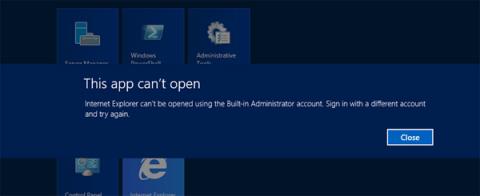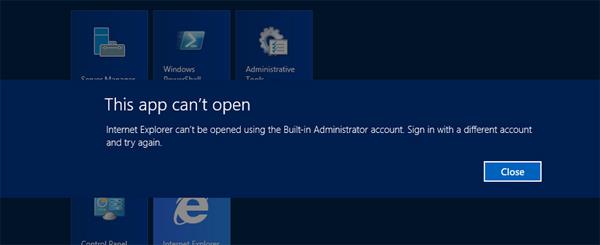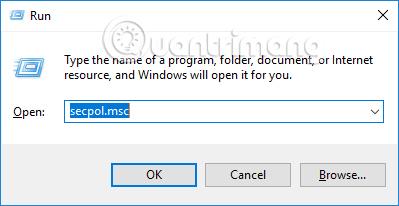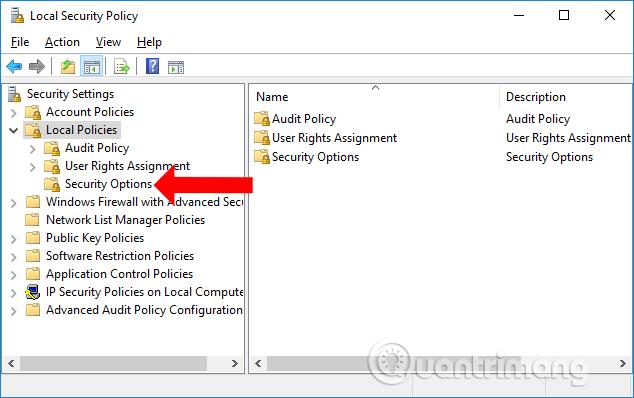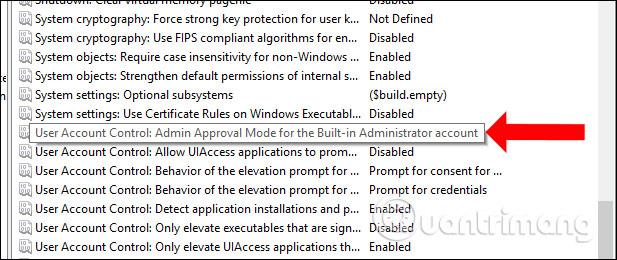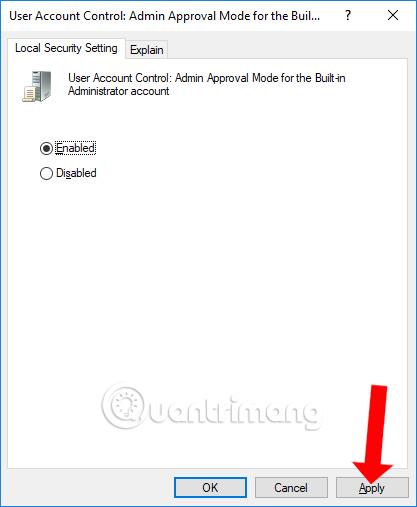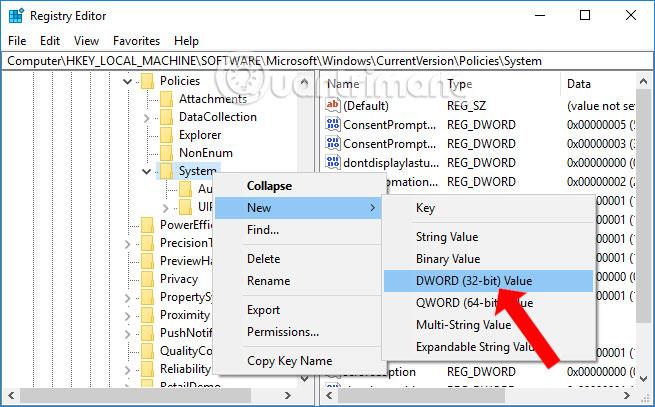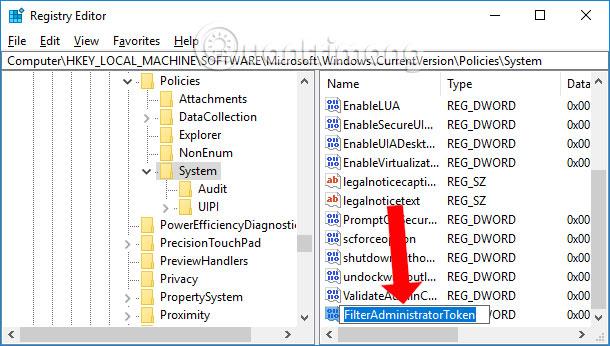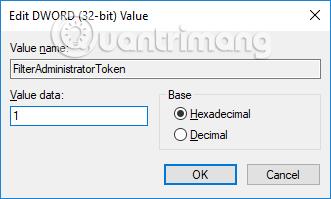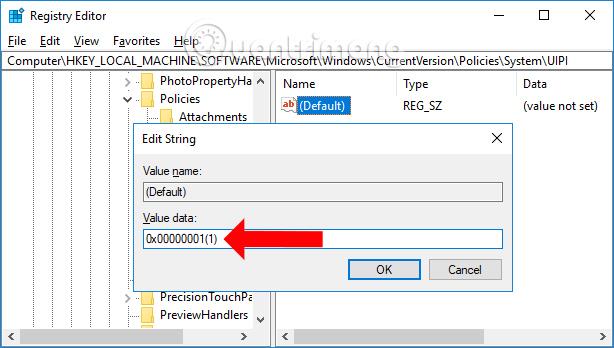På Windows kan brugere logge ind på en Microsoft-konto for at gøre det mere bekvemt at bruge tjenester som Office, OneDrive osv. Desuden kan brugere også oprette en lokal konto lokal konto for at logge ind på systemet.
Mange kontobrugere støder dog på situationer, hvor de ikke kan køre programmer, software installeret på computeren eller endda redigere indstillinger, der kræver administratorrettigheder. Så hvordan rettes fejlen med ikke at være i stand til at installere applikationer ved hjælp af en lokal konto?
Sådan rettes applikationsinstallationsfejl på lokal konto
Faktisk er dette ikke en systemfejl, men en funktion tilgængelig på Windows. Når denne funktion er slået til, når computeren får adgang til netværket, kan administratoren blokere installationen af mærkelig software på computeren. Og denne funktion kan også slås fra, når det ikke er nødvendigt.
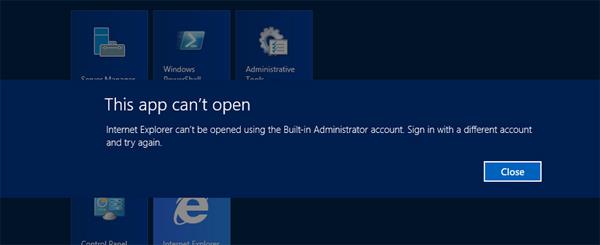
1. På Windows 10 Pro: Skift lokal politik
Trin 1:
Tryk først på Windows + R- tastkombinationen for at åbne vinduet Kør, indtast derefter nøgleordet secpol.msc og klik på OK for at få adgang.
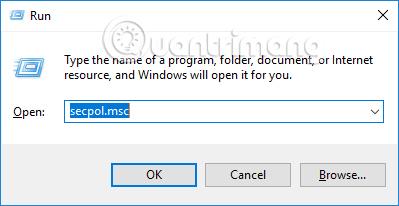
Trin 2:
Skifter til den lokale sikkerhedspolitik-grænseflade, skal brugerne klikke på Lokale politikker > Sikkerhedsindstillinger i menulisten til venstre.
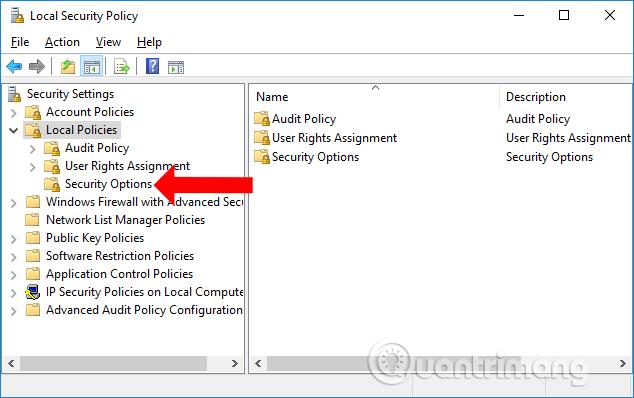
Trin 3:
Se til højre, find afsnittet Politik, og dobbeltklik derefter på elementet med navnet Brugerkontokontrol Admin-godkendelsestilstand for den indbyggede administratorkonto .
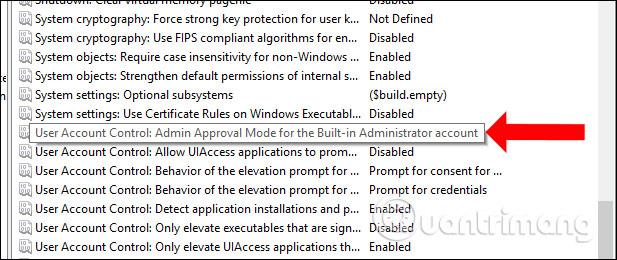
Et nyt vindue vises, vælg Aktiver og klik på Anvend og derefter OK for at ændringerne træder i kraft. Til sidst skal du genstarte din computer, og du er færdig.
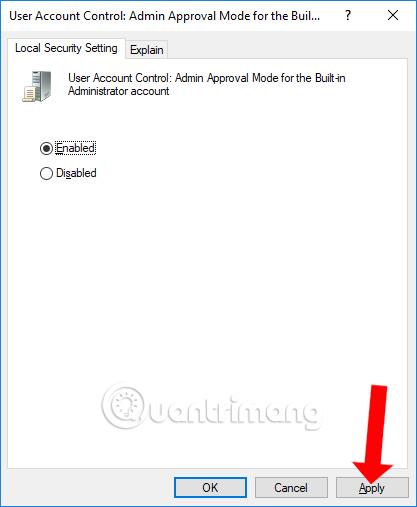
2. Windows 10 Home: Skift Windows-registreringsdatabasen
Hvis du bruger Windows 10 Home, kan vi stadig rette det på ovenstående måde, men udover det kan vi redigere det i Windows-registreringsdatabasen.
Trin 1:
Åbn også vinduet Kør, indtast nøgleordet regedit og klik på OK .
Trin 2:
I Registry Editor-vinduets grænseflade skal du få adgang til stien HKEY_LOCAL_MACHINE\SOFTWARE\Microsoft\Windows\CurrentVersion\Policies\System

Trin 3:
Højreklik derefter på systemtasten og vælg Ny > DWORD (32-bit) værdi .
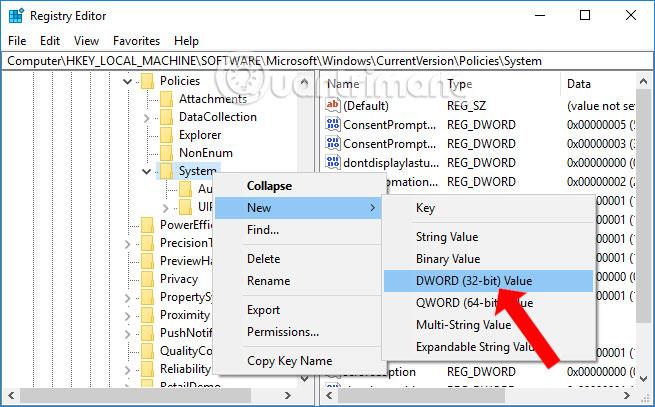
Lad os navngive den nyoprettede nøgle FilterAdministratorToken .
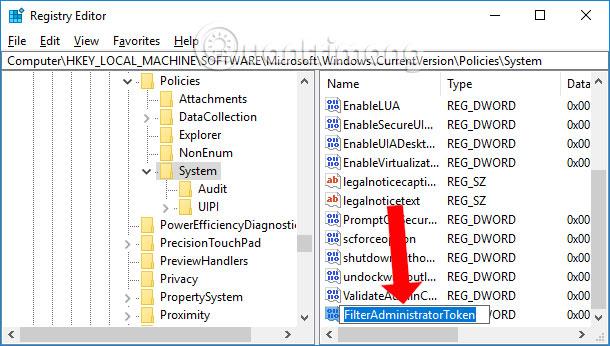
Til sidst skal du dobbeltklikke på FilterAdministratorToken-nøglen og ændre værdien ved Værdidata til 1 .
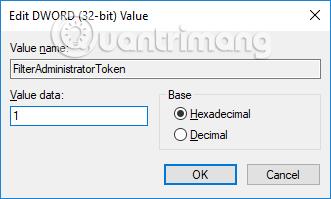
Trin 3:
Gå derefter ind på stien HKEY_LOCAL_MACHINE\SOFTWARE\Microsoft\Windows\CurrentVersion\Policies\System\UIPI
Se til højre, dobbeltklik på standardtasten , og rediger derefter værdien til 0x00000001(1) i værdidata.
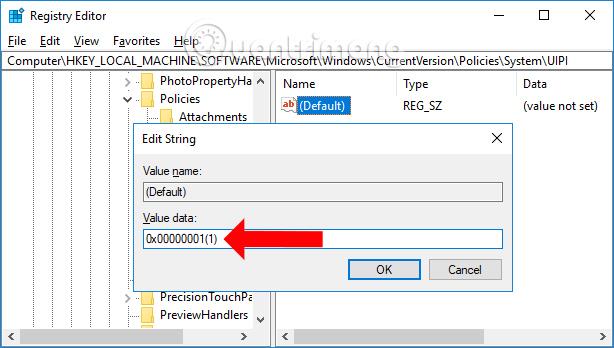
Så du har rettet fejlen med ikke at kunne køre applikationer fra en lokal konto på Windows 10. Du kan rette det på to måder via Windows Registry eller Local Policy.
Se mere:
Ønsker dig succes!